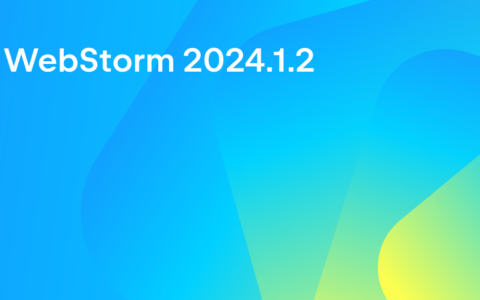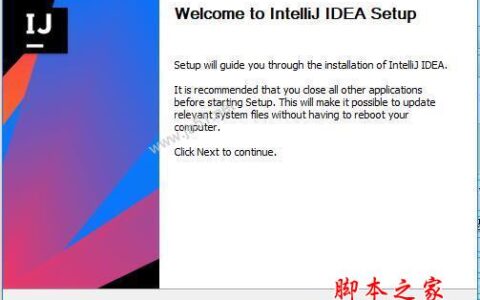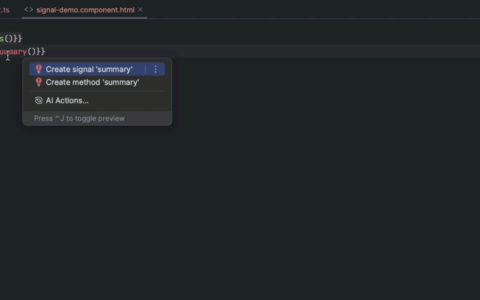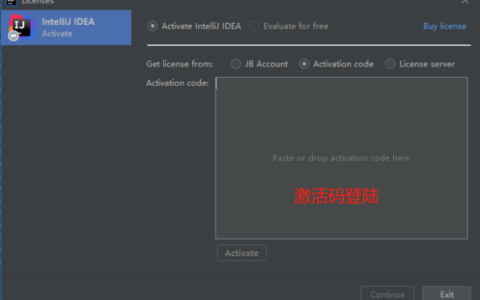这节课我们来学习Solisworks中鼠标的各种使用方法,鼠标应该说在任何一个软件当中的使用频率都是最高的,如果我们使用软件是用笔记本电脑,那肯定需要配备一个鼠标,才能操作软件。
我们都知道,鼠标通常情况下它分为三个键,有左键,右键和中键。鼠标左键通常起到选择这样一个功能;比如我们可以通过鼠标左键去点选某个功能,或者点选来启动某一个命令;鼠标中键也就是我们的滚轮键,在我们这个软件当中,前滚是缩小,后滚是放大,按住不放开是3D旋转,连续按两下中键可以显示全部图形。这跟我们使用CAD软件有一些类似;而鼠标右键在不同的位置和场景当中会有不同的功能。
一、鼠标左键的使用
下面我们在软件当中演示一下鼠标的各种按键的功能。当我们进入软件时,我们就可以使用鼠标左键去点选各种按钮,比如打开,关闭,或者选择某个命令进行操作,这些都是简单的了。我们重点要了解软件当中鼠标的一些特殊用途。
比如在下图当中,鼠标移动到一个面时那个面会高亮显示,表示鼠标已经自动捕捉到了这个面,我们只需要左键即可选中这个面,另外在鼠标指针的旁边有个方形的图标,表示这是一个面,而且旁边还有一个文字注释,告诉你这是一个什么特征操作。
当鼠标移动到一个边线上时,指针旁边会出现一条竖线图标,表示已经捕捉到了这一条连线,同样也有文字注释,如下图:
同样地,把鼠标移动到尺寸线上时,它会出现相应的一个尺寸标注的图标,旁边也有文字注释,这些功能都是这个软件独特的一些功能,如下图:
二、鼠标中键的使用
鼠标中键的使用跟我们在其它软件中的使用差不多,比如我们最常见的滚动鼠标滚轮,可以放大缩小图形,相信大家对这个比较好理解,实际操作一下就可以明白了。
需要注意的是放大缩小时,它是以鼠标指针为中心来放大缩小的,如果你要放大或缩小某一处细节,就把鼠标指针放在这个位置,然后滚动鼠标滚轮即可。如果图形已经放大到走出边界,不知道在哪里,或者缩小的很小的情况下,我们如果要快速的让图形回到界面中心,可以鼠标双击中键即可。
再有一个,我们在滚动鼠标的时候,发现放大缩小的方向跟我们用其它软件的方向相反,比如我们在使用CAD软件时,放大缩小的方向跟我们使用Solidworks的方向相反,这样我们在实际使用的时候就会不习惯,因为不统一嘛,所以我们如果要设置成相同的话,就可以按如下操作,如图:
当然这个主要看个人习惯,你可以设置也可不设置。
再有一个,我们按住鼠标中键不放,然后向上下左右四个方向去移动鼠标,这时候,图形就会以360度的3D形式给我展示,这样可以让我们很好地观察图形的三维结构,这是一个很基础的操作,新手朋友需要找到这个手感,熟练操作。
三、鼠标右键的使用
鼠标右键在Solidworks软件当中,在不同的场景中右键弹出的菜单选项内容是不同的,比如我们在工具栏中右键,出现如下图的选项:
再比如我们在设计树当中鼠标右键某一个操作项,会弹出其它选项,如下图:
再比如在操作界面的空白处鼠标右键,会弹出另一个菜单,大家可以试一下这其中的每个命令,熟悉一下它们的使用方法。
以上就是Solidworks软件中,鼠标左、中、右键的大体使用方法,这些我们都需要很好的掌握,是最基础的操作。
2024最新激活全家桶教程,稳定运行到2099年,请移步至置顶文章:https://sigusoft.com/99576.html
版权声明:本文内容由互联网用户自发贡献,该文观点仅代表作者本人。本站仅提供信息存储空间服务,不拥有所有权,不承担相关法律责任。如发现本站有涉嫌侵权/违法违规的内容, 请联系我们举报,一经查实,本站将立刻删除。 文章由激活谷谷主-小谷整理,转载请注明出处:https://sigusoft.com/151503.html